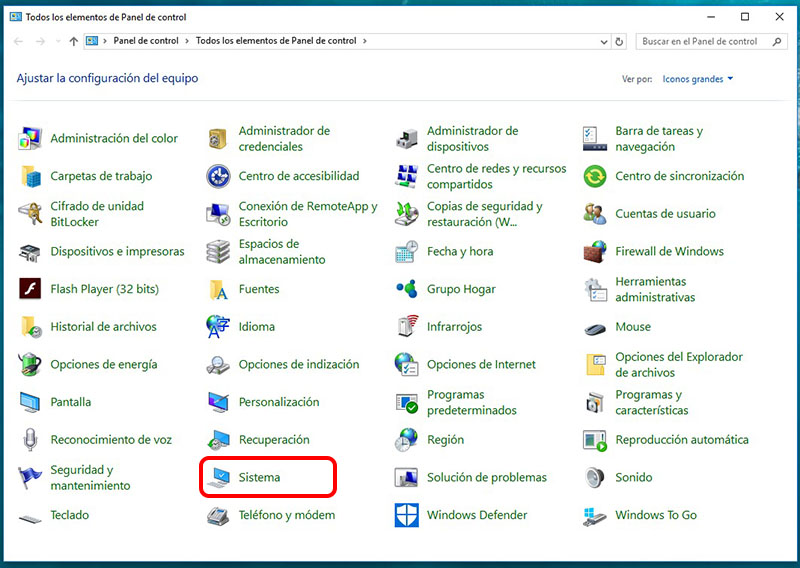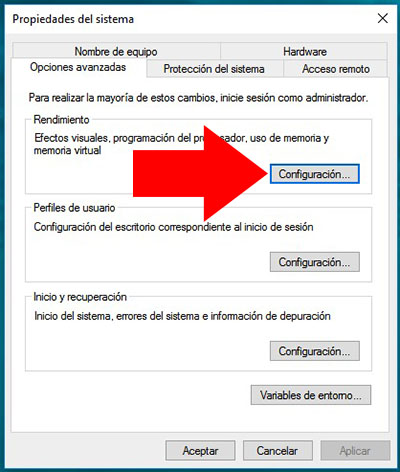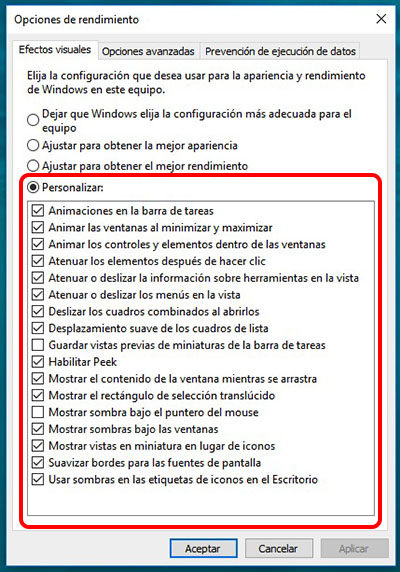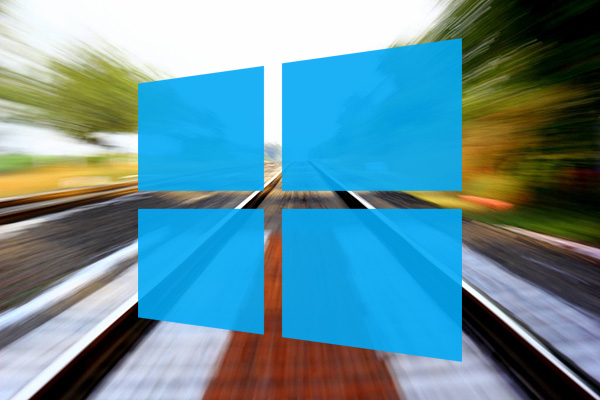
的 动画 在任何情况下发生在你 PC 与 Windows 使这个操作系统的使用是更多 很好 为用户. 喜欢这个, windows 将它们移动的痕迹, 或他们如何放大或矮时他们最大化或最小化, 对象的阴影, 和许多其他 图形的详细信息 他们这样做 增强的体验 我们已经与系统.
另一方面, 这些 动画和效果 使系统 浪费时间 要使他们, 而不能直接执行的任务问题, 失去某些千分之一秒在每一个人根据配置的相同的. 如果加上你的我们团队这 你可能已经有几年 和那越来越成本更多地做任何事, 可以是任何任务的总时间 绝望.
如何关闭 Windows 动画,以加快您的 PC
操作系统 Windows 为我们提供的可能性 禁用 这些 动画和图形效果, 让我们到 赢得时间 在执行任何任务很珍贵. 让我们看看如何去做:
一步 1. 您的 Windows PC 上, 打开控制面板通过一些不同的方式做到这一点. 单击使用 右按钮 关于 Windows 图标 的的 任务栏. 您将看到 菜单 选项集. 选择 控制面板.
一步 2. 你将所示的窗口 控制面板. 如果所有的图标不会显示如下图所示, 单击该下拉箭头 请参阅 在第一 右上角 和选择 大图标. 一旦你 显示所有图标, 选择 系统.
一步 3. 在窗口的 系统, 在第一 左, 选择最后一个选项, 高级的系统设置.
一步 4. 您会看到一个小 窗口 与 多个选项卡. 选择 高级的选项, 及更高版本, 第一节, 单击按钮 配置.
一步 5. 这一次, 将显示另一个窗口 几个选项 若要调整 外观和性能 系统. 选择最后一个, 自定义. 随后, 禁用, 在下方的窗口, 所有 选项 你认为适当, 因此 禁用 的 动画和图形效果 您的系统.
而更多的选择 禁用, 更少的动画和图形效果将已加载系统和 未成年人 将 响应时间 之前执行任何任务, 使您能够 加速您的 PC 与 Windows.
这些 步骤 都是 有效 为 XP Windows, Windows 7, Windows 8 和 Windows 10, 所以它肯定, 你可以受益于 禁用 这些 选项 让你的窗户 飞.

















 Windows
Windows